電腦玩物 |
| 如何搶先啟用 Safari 5 延伸功能?與10款值得一玩的擴充套件 Posted: 11 Jun 2010 09:42 PM PDT 什麼?現在連Safari也開始要提供讓用戶增加自訂性的擴充套件功能了?是的,在Firefox、Google Chrome(其實Opera和IE也有,但……)成功發展了各自的瀏覽器擴充套件資源庫後;前幾天更新的Safari 5除了把別人的易讀性Bookmarklet拿來用之外,另外一個讓人投以好奇眼光的新功能,就是「預計在今年夏天稍晚」要推出的「Safari Extensions」,也就是Safari瀏覽器上的擴充套件功能。 現在下載安裝Safari 5最新版本瀏覽器的用戶,預設情況下還看不到這個「延伸功能」(如本文開頭圖片所示)。但是我們可以透過一些步驟強制開啟它,而且網路上已經有不少人提供了各式各樣的擴充套件可以使用了!所以今天這篇文章,就要介紹搶先啟用Safari 5延伸功能的方法,以及推薦10款好用的Safari擴充套件。
如何啟動Safari 5內藏的擴充套件安裝功能?
01. 首先打開你的Safari 5(廢話),點擊最右上方的按鈕,打開【喜好設定】,切換到〔進階〕頁面,勾選「在選單列顯示開發人員選單」。
02. 接著打開瀏覽器右上方第二顆被叫做選單列的按鈕,從【開發人員】中勾選【啟用延伸功能】。OK,這樣一來你就正式啟動Safari 5的擴充套件安裝能力囉!
如何安裝、管理Safari擴充套件?
01. Safari 5的擴充套件是一個副檔名為「safariextz」的檔案,正常的情況下(應該也是未來官方的擴充套件安裝模式)點擊套件下載連結,在彈出視窗中選擇〔打開〕,接著在下一個視窗中選擇〔安裝〕。那麼擴充套件就會安裝進Safari 5瀏覽器中。
02. 不過因為現在Apple的官方擴充套件資源庫還沒開啟,所以目前看到的擴充套件都是玩家自己設計然後在網路各處發佈的(這裡也要提醒大家,因為現在沒有官方的套件檢查機制,所以安裝不知名套件是要承擔安全風險的),有時候設計者沒有提供上述簡單的下載安裝方式,而是你必須先下載一個「Zip」壓縮檔。 解開壓縮檔後,裡面會包含windows、Mac用的套件,將套件檔案「拖曳」進你的Safari 5瀏覽器中(雙擊也可以,但我嘗試多次後,發現拖曳會比較穩定,雙擊容易出錯),就可以完成套件安裝。
03. 安裝好的擴充套件,都可以在Safari「喜好設定」中的〔延伸功能〕頁面看到,你可以在這裡統一進行獨立套件的細節設定(如果有提供的話),或者是暫停、移除、更新擴充套件。
10款值得一玩的Safari 5擴充套件:下面開始介紹Safari 5的擴充套件之前,先建議大家可以參考「我目前常常使用的瀏覽器 Bookmarklets 書籤小工具2010版」一文,有些功能直接利用Bookmarklets來達成會更方便。
知名的「擋網頁廣告」套件很迅速的就登上了Safari的舞台,在網頁中的「Install the extension」找到下載連結安裝。接著你的瀏覽器工具列就會出現AdBlock的按鈕,可以讓你打開細部設定畫面。 就如同大家所期待的那樣,AdBlock可以幫你擋掉網頁上大多數的廣告元素,如果出現沒有擋乾淨的部份,你也可以透過右鍵【Show BlackList Wizard】功能自訂黑名單。
當然,瀏覽器怎麼可以沒有滑鼠手勢(Firefox用、Google Chrome用)?在Safari 5 Mouse Gestures網頁中找到「Download MouseGestures」連結即可安裝這款Safari專用的滑鼠手勢工具。 比較特別的是(或者說是還未完善處),這款套件預設以按住〔滑鼠中鍵〕後拖曳來使用幾個基本的手勢功能,因為設定成滑鼠右鍵的話,會讓原本Safari的右鍵功能失效。
雖然很簡陋,但Safari 5很快的也有人開發出了「YouTube影片下載工具」。安裝後,當你瀏覽YouTube影片時,影片上方就會多出下載成FLV和MP4檔案的按鈕。 我自己測試時,mp4的影片下載功能總是無法成功,但flv則可以順利下載檔案。
如果你總是覺得自己的事情還不夠多,那麼歡迎使用Gmail郵件提醒工具,隨時告訴自己還有多少源源不絕的新信件尚未處理。 很簡單,安裝Gmail Checker後,Safari 5工具列上就會多出一顆顯示未讀信件的Gmail切換按鈕。
什麼?Gmail的提醒還不過癮,那麼或許你應該試試看數字彈跳更快速的Google Reader未讀文章計數器。來到Greader for Safari網頁,請找到最新版本的套件(目前是2.02),然後下載安裝即可。 嗯......應該不需要多做解釋了,好好享受一下計數器不斷跳動的快感吧!
Google Reader這麼好的網路服務,怎麼可以用一個套件就打發掉(我可是說過沒有Google Reader就沒有電腦玩物的,其實這篇文章很多資料也都是從Google Reader裡看來的啊XD)。那麼就繼續推薦大家安裝這款Google Reader閱讀器外觀改造套件,幫你改成Mac OS X的樣式。 這樣一來,用Mac的朋友可以感覺到更一致的瀏覽體驗;至於使用Windows的朋友,則可以暫時假裝自己在用Mac而減少一些自卑感:P
從它的擴充套件名稱完全看不出來它想幹嘛的擴充套件,但如果你因此錯過GoMBox就太可惜了,因為這可是我覺得今天10款工具中最有創意的一款! GoMBox其實是一個Google圖片搜尋瀏覽器,可以讓你用漂亮、清楚的相片庫嵌入效果瀏覽從Google搜尋找到的圖片,可以省去開啟原始網頁的時間,迅速放大原本的預覽小圖。
在你的Safari工具列上增加一顆「Facebook分享按鈕」,不是按讚喔!而是老老實實的把好文章、好網頁轉貼到你的臉書塗鴉牆上,對於喜歡在臉書分享的朋友來說應該滿實用的。 到網頁中找到「Share on Facebook: Download」連結即可下載安裝。
這是一款簡單的網頁截圖工具,所謂有圖有真相,如果你遇到什麼捉X在床的緊急情況時,這顆Snapper小按鈕讓你可以兩個步驟馬上保存證據:第一步,按下按鈕;第二步,把擷取的縮圖拖曳到桌面儲存。 從網頁中的「Check it out here:」處下載安裝,Snapper非常簡單,也沒有網頁捲動擷取等進階功能,但一般的網頁截圖應該還是適用的。
雖然Safari和Google Chrome都 而Invisible Status Bar這款套件就是可以幫Safari把褲子穿好(還在說這個梗XD),讓你游標移動到網頁中的超連結時,都能透過下方狀態列看到其真正指向的網站目標。
好啦~今天的Safari 5擴充套件啟用 但是,玩玩看也是很有趣的,歡迎大家繼續留言推薦其它找到的Safari擴充套件(寫完這篇文章,才發現我部落格中根本沒有關於Apple的分類可以選~~> <)。 |
| You are subscribed to email updates from 電腦玩物 To stop receiving these emails, you may unsubscribe now. | Email delivery powered by Google |
| Google Inc., 20 West Kinzie, Chicago IL USA 60610 | |

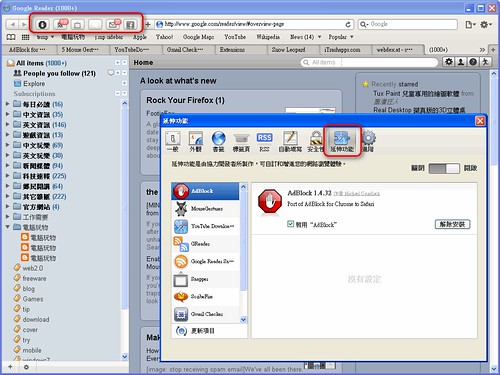


















没有评论:
发表评论